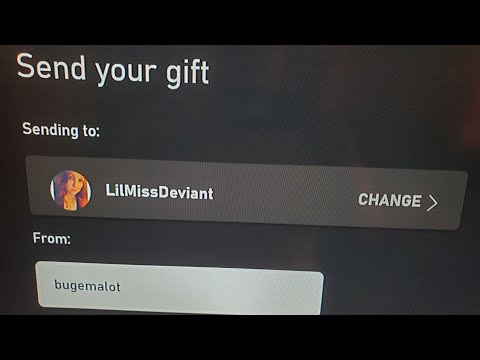
विषय
वीडियो गेम और अधिक महंगे हो रहे हैं, यही कारण है कि यह एक अच्छी बात है कि आप अपने दोस्तों और परिवार को Xbox One पर एक खेल उपहार दे सकते हैं।
एक बार जब आपके कंसोल ने बहुत ही नवीनतम Xbox One अपडेट स्थापित किया है, तो आप गेम खरीद सकते हैं और अपने दोस्तों को दे सकते हैं। यह कुछ कारणों से मददगार है। क्योंकि यह एक डिजिटल गेम है, इसलिए आपको गेम की एक प्रति लेने के लिए किसी स्टोर में जाने की जरूरत नहीं है और इसे उस व्यक्ति तक पहुंचाएं जिसे आप इसे दे रहे हैं। साथ ही, Microsoft स्टोर के माध्यम से गेम गिफ्ट करने से आपको अपने क्रेडिट कार्ड की जानकारी को किसी पारिवारिक सदस्य को ईमेल करने या ईमेल करने से रोकता है ताकि वे आपके पैसे का उपयोग करके गेम खरीद सकें। Xbox One पर गेम गिफ्ट करने के साथ, उन्हें अपना गेम मिलता है और आपकी जानकारी सुरक्षित रहती है।
पढ़ें: 2017 में 6 मस्ट-प्ले Xbox One गेम्स
यहां Xbox One पर गेम कैसे गिफ्ट किया जाए।
सबसे पहले, अपने Xbox One कंसोल को चालू करें। कंसोल के सामने या अपने Xbox One नियंत्रक पर चमक वाले Xbox लोगो पर पावर बटन का उपयोग करके ऐसा करें।

एक बार जब आप अपने Xbox One को चालू कर देते हैं, दाखिल करना अपने Xbox Live खाते के साथ। Xbox मार्गदर्शिका को खोलने के लिए अपने नियंत्रक पर चमकता हुआ लोगो दबाएं, और बाईं ओर सभी तरह से स्क्रॉल करने के लिए जॉयस्टिक का उपयोग करें।
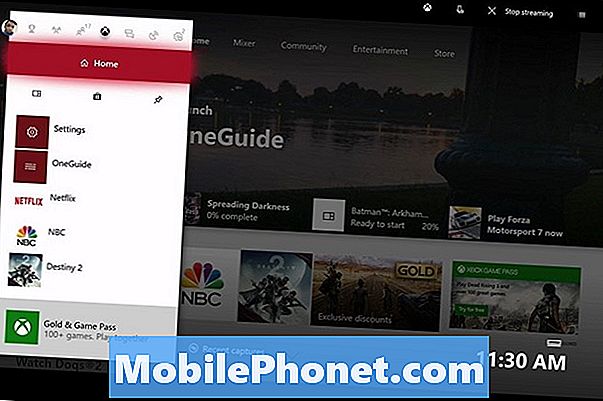
यदि आपके कंसोल में किसी और के हस्ताक्षर हैं, तो इसका उपयोग करना सुनिश्चित करें प्रोफ़ाइल स्विच करें बटन।
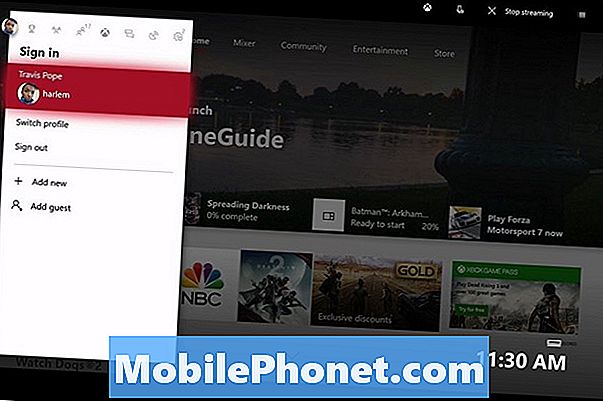
अब जब आपने प्रवेश किया है, तो दबाएँ बी अपने नियंत्रक पर बटन और होम स्क्रीन पर वापस जाएं। स्टोर टैब पर नेविगेट करने के लिए अपने नियंत्रक पर जॉयस्टिक का उपयोग करें।
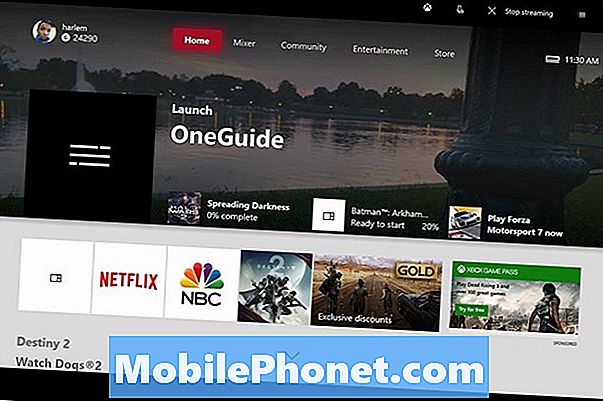
पर क्लिक करें खोज जिस गेम को आप किसी को गिफ्ट करना चाहते हैं, उसे सर्च करने के लिए अपनी स्क्रीन के नीचे बटन दबाएं।

अब, यहाँ सावधान रहें। यदि खेल आपके व्यक्तिगत संग्रह में है, तो आपको एक इंस्टॉल बटन दिखाई देगा। उस इंस्टॉल बटन के आगे होना चाहिए उपहार के रूप में खरीदें बटन।
यदि आप अपने कंसोल पर उपहार के रूप में खरीदें बटन नहीं देखते हैं, तो आपके पास अभी तक यह सुविधा नहीं है। 3 अक्टूबर तक, यह केवल Xbox इनसाइडर प्रोग्राम में उपलब्ध है। इसे अपने कंसोल पर देखने से पहले आपको समय लग सकता है। इसके बजाय, अमेज़ॅन का उपयोग एक प्रीपेड Xbox लाइव कार्ड खरीदने के लिए पर्याप्त मूल्य के साथ किया जाता है कि यह उस गेम की पूरी लागत को कवर कर सकता है जिसे आप उपहार देने की कोशिश कर रहे हैं। अपने दोस्त या परिवार के सदस्य को प्रीपेड कोड भेजें जो अमेज़ॅन आपको देता है। बस सुनिश्चित करें कि आपके द्वारा खरीदा गया कार्ड कहता है डिजिटल कोड.
को चुनिए उपहार के रूप में खरीदें बटन यदि आप इसे अपने कंसोल पर देखते हैं।
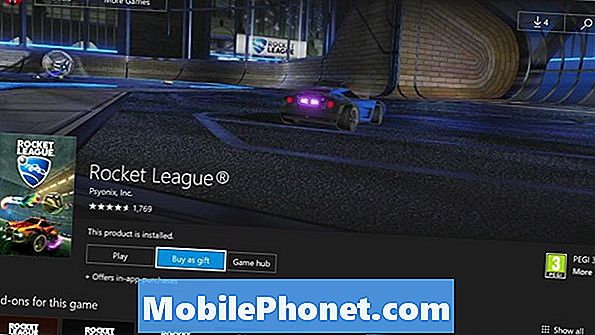
उपहार बटन के रूप में खरीदें की एक तस्वीर। / विंडोज सेंट्रल
Xbox One पर गेम गिफ्ट करने के दो तरीके हैं। यदि आप जिस व्यक्ति को कोड गिफ्ट कर रहे हैं, वह आपका एक Xbox Live दोस्त है, तो उनका Gamertag दर्ज करें। यह Xbox Live पर उनका उपनाम है।यदि आप Xbox Live पर उनके साथ मित्र नहीं हैं, तो इसके बजाय उनका ईमेल पता दर्ज करें। डबल चेक करें कि उनका ईमेल पता सही है क्योंकि आपको इसे सही करने का दूसरा मौका नहीं मिलेगा।
पढ़ें: Xbox One पर गेम कैसे इंस्टॉल करें
अब, अपनी बिलिंग जानकारी की पुष्टि करना सुनिश्चित करें। Microsoft आपके लिए जो भी डिफ़ॉल्ट क्रेडिट कार्ड या डेबिट कार्ड है, जब तक आप अपनी खरीद की पुष्टि करने से पहले उसे बदल नहीं देते।
बस। आपको अपने अंत में कुछ और नहीं करना है। जिस व्यक्ति को आपने Xbox Live प्री-पेड कोड प्राप्त करने के लिए गेम गिफ्ट किया है, जिसे उन्हें ऑनलाइन या Xbox One के स्टोर के माध्यम से रिडीम करना होगा। एक बार जब उन्होंने उस कोड को भुना लिया, तो खेल हमेशा के लिए खेलना है।
पढ़ें: Xbox एक और Xbox Live पर एक Xbox कोड कैसे रिडीम करें
6 2017 में एक्सबॉक्स वन गेम्स को जरूर खेलें








